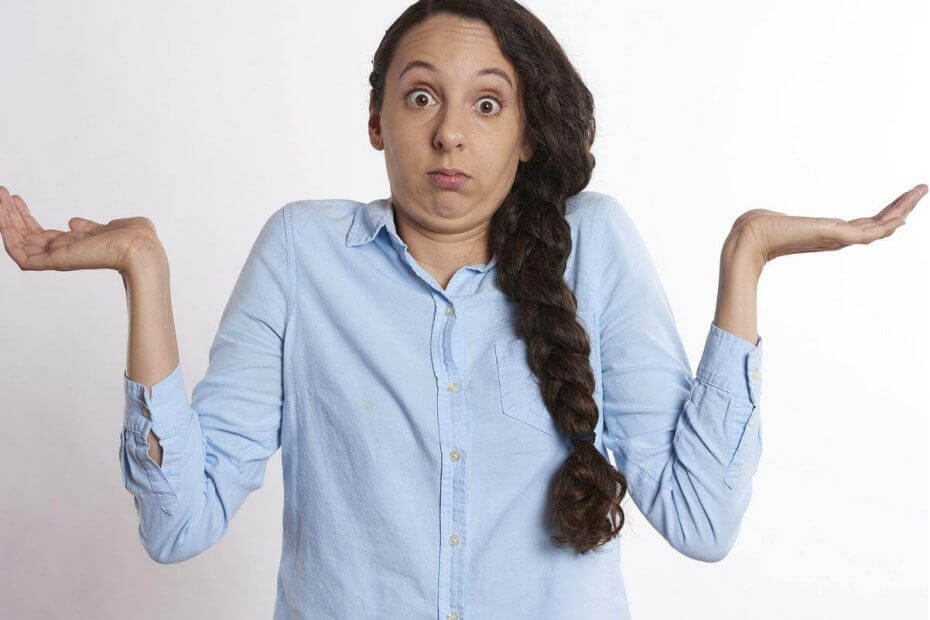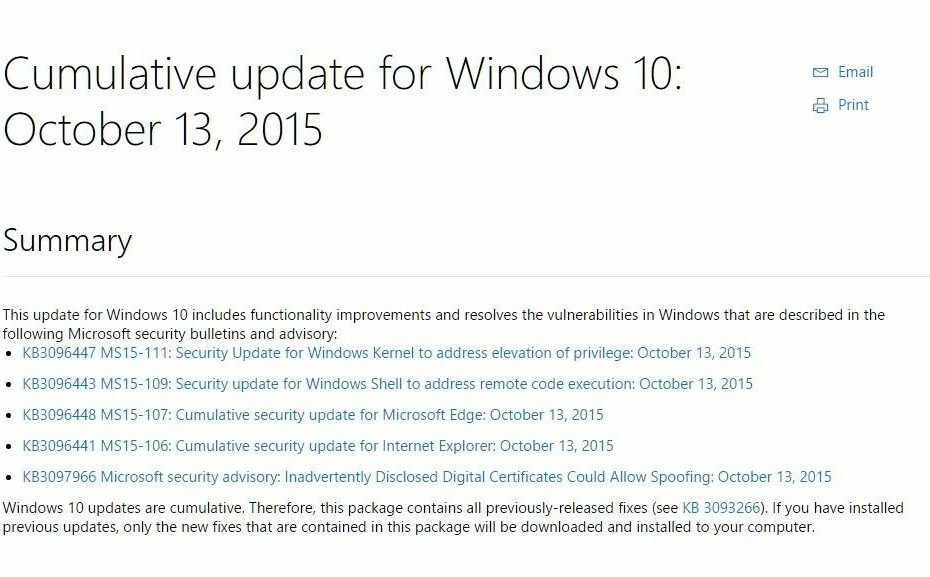Запуск специального средства устранения неполадок должен исправить это в кратчайшие сроки.
- Если вы имеете дело с ошибкой обновления Windows 0xc8000444, это может быть связано с неисправными системными файлами.
- Отличным решением является восстановление поврежденных системных файлов на вашем ПК.

ИксУСТАНОВИТЕ, НАЖИМАЯ НА СКАЧАТЬ ФАЙЛ
Сбои обновления Windows могут раздражать! С Fortect вы избавитесь от ошибок, вызванных отсутствием или повреждением файлов после обновления. Утилита поддерживает репозиторий исходных версий системных файлов Windows и использует обратный алгоритм для замены поврежденных файлов на хорошие.
- Загрузите Fortect и установите его. на вашем ПК.
- Запустите процесс сканирования инструмента для поиска поврежденных файлов, которые являются источником проблем.
- Щелкните правой кнопкой мыши Начать ремонт для решения проблем с безопасностью и производительностью вашего компьютера.
- Fortect был скачан пользователем 0 читателей в этом месяце.
Обновления Windows имеют решающее значение для бесперебойной работы ПК, но этот процесс обычно непрост. Пользователи сталкиваются с различными ошибками с разными кодами, и 0xc8000444 является заметной из них.
Этот код ошибки не позволяет пользователям установка последних обновлений на их ПК. К счастью, эту проблему можно исправить, как показано в этом руководстве.
Почему мое обновление Windows не работает?
Ниже приведены некоторые из потенциальных факторов, которые могут вызвать ошибку обновления Windows 0xc8000444:
- Поврежденные системные файлы: Одной из основных причин появления этого сообщения об ошибке является накопление неисправных системных файлов. Решение этого состоит в том, чтобы восстановить эти файлы и перезагрузите компьютер.
- Накопление ненужных файлов: По мнению некоторых пользователей, этот код ошибки может быть связан с накоплением ненужных файлов на вашем ПК. Вы можете исправить это с помощью инструмента очистки диска.
Как исправить ошибку обновления Windows 0xc8000444?
Прежде чем перейти к исправлениям в этом разделе, ниже приведены некоторые основные шаги по устранению неполадок, которые следует попробовать:
- Перезагрузите компьютер.
- Отключите сторонний антивирус.
Если это не может решить проблему, теперь вы можете углубиться в подробные решения ниже:
1. Запустите средство устранения неполадок обновления Windows
- нажмите Окна ключ + я открыть Настройки приложение и выберите Обновление и безопасность.

- Нажмите Устранение неполадок на левой панели и выберите Дополнительные средства устранения неполадок.

- Наконец, выберите Центр обновления Windows и нажмите Запустите средство устранения неполадок.

В некоторых случаях ошибка 0xc8000444 может быть связана с незначительными сбоями в некоторых процессах обновления. Запуск встроенного средства устранения неполадок должен решить проблему здесь.
2. Очистите папку распространения программного обеспечения
- нажмите Окна ключ + Е и следуйте пути ниже:
C:\Windows\SoftwareDistribution
- нажмите Окна ключ + А для выбора содержимого папки.
- Наконец, нажмите на Удалить значок вверху и попробуйте установить обновления.
Иногда код ошибки 0xc8000444 может быть вызван накоплением неполных файлов обновлений. Решение этой проблемы — удалить содержимое папки «Распространение программного обеспечения».
- Msvcp140.dll отсутствует? Как исправить ошибку
- 0x80020010 Ошибка Центра обновления Windows: 4 способа ее исправить
- Метод входа, который вы пытаетесь использовать, не разрешен [Исправить]
- Апрельское обновление 2023 года, вторник, содержит исправления для 97 CVE.
- 0x8007010b: как исправить эту ошибку Центра обновления Windows за 4 шага
3. Запустите сканирование SFC
- нажмите Окна ключ + С, тип командаи нажмите Запустить от имени администратора в командной строке.

- Введите команду ниже и нажмите Входить запустить его:
sfc/scannow
- Наконец, дождитесь завершения выполнения команды и перезагрузите компьютер.
Если некоторые системные файлы отсутствуют или неисправны на вашем ПК, вы можете получить ошибку обновления Windows 0xc8000444. Чтобы это исправить, вам нужно выполнить сканирование SFC.
Кроме того, вы можете восстановить системные файлы с помощью специального инструмента. Это первоклассное решение заменит отсутствующие файлы оригинальной версией, созданной из кеша вашего ПК.
4. Запустить очистку диска
- нажмите Окна ключ, тип cleanmgrи выберите Очистка диска.

- Выберите диск, который хотите очистить, и нажмите ХОРОШО.

- Теперь выберите ненужные файлы для удаления и выберите Очистить системные файлы.

- Затем снова выберите диск, который хотите очистить, и нажмите ХОРОШО.
- Наконец, выберите любой дополнительный файл, от которого нужно избавиться, и нажмите ХОРОШО.

Некоторые пользователи обнаружили, что код ошибки 0xc8000444 возникает из-за нехватки места и накопления ненужных файлов. Самый быстрый способ исправить это — использовать инструмент очистки диска.
Другой вариант — использовать лучший очиститель ПК в CCleaner. Этот инструмент глубоко просканирует ваш компьютер и удалит все файлы, занимающие ценное пространство.
На этом мы можем завершить это подробное руководство по устранению ошибки обновления Windows 0xc8000444. Теперь вы сможете решить проблему, если будете следовать инструкциям.
Если вы столкнулись с подобной проблемой в Ошибка обновления Windows 0xc1900223, ознакомьтесь с нашим подробным руководством, чтобы исправить это.
Не стесняйтесь сообщить нам о решении, которое помогло вам решить эту проблему, в комментариях ниже.
Все еще испытываете проблемы?
СПОНСОР
Если приведенные выше рекомендации не помогли решить вашу проблему, на вашем компьютере могут возникнуть более серьезные проблемы с Windows. Мы предлагаем выбрать комплексное решение, такое как Защитить для эффективного решения проблем. После установки просто нажмите кнопку Посмотреть и исправить кнопку, а затем нажмите Начать ремонт.